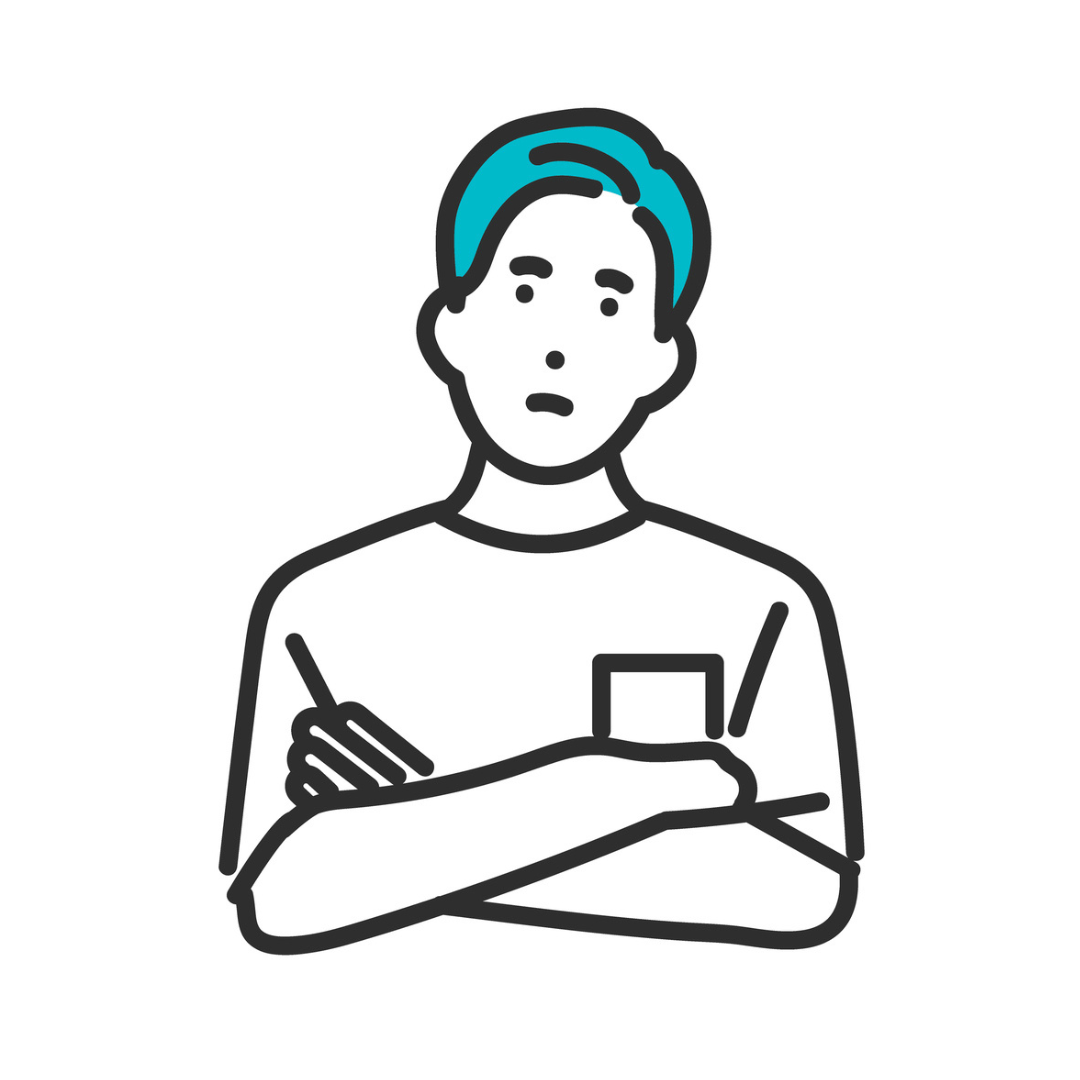
本記事ではこんな悩みにお答えします。
配信用マイクとして人気のコンデンサーマイクや、コスパのよいダイナミックマイクなど、PS5用マイクの種類は豊富です。
そこで本記事では、PS5のマイクおすすめ9選やPS5用のマイクの選び方、PS5でマイクとヘッドホンを分ける設定方法についてご紹介します。

目次
PS5用マイクには内蔵マイクと外付けマイクがある

PS5用のマイクにはコントローラーに内蔵されているマイクと、外付けするマイクの2種類があります。
それぞれの特徴をまとめると、以下の通りです。
| 内蔵マイク | 外付けマイク |
| ・PS5購入後すぐに使える ・プレイには支障のない程度の音質 ・無指向性のため、環境音を拾いやすい | ・高音質なので、配信や実況向き ・自分の声だけを拾うため、ボイチャがしやすい ・スペックによって割高なモデルがある |
内蔵マイクはPS5コントローラーについているため、PS5を購入してすぐに使えるのがメリットです。
無指向性タイプのマイクなので環境音を拾いやすいですが、手軽にPS5でボイスチャットが楽しめます。

PS5用の外付けマイクにもコンデンサーマイクや、ヘッドセットなど種類はありますが、比較的どの製品もクリアな声が届けられます。
また、配信用マイクとして人気のコンデンサーマイクや、コスパのよいダイナミックマイクなど、PS5用の外付けマイクの種類は豊富です。
PS5用マイクの選び方

ここからはPS5用のマイクを選ぶポイントを3つご紹介します。
PS5用マイクの選び方
- 単一指向性モデルを選ぶ
- 感度で選ぶ
- 接続方法で選ぶ
豊富なモデルから自分にぴったりなPS5用マイクを選ぶためにも、一つずつ確認していきましょう。
1. 単一指向性モデルを選ぶ

マイクには音を拾う方向をタイプ分けしていて、PS5用に向いているマイクは「単一指向性」モデルです。
指向性とは音の集音パターンのことで、下記の4種類があります。
指向性の種類
- 単一指向性
- 無指向性
- ステレオ
- 双指向性
単一指向性のマイクは、音を一方向からのみ拾うように設計されているため、PS5のゲームを配信中でも環境音が入らないようになっています。
高性能なモデルだと複数の指向性切り替えができるようになっていて、利用用途に合わせて集音方法が変更できます。
複数人での配信を行う場合は、双指向性モデルや無指向性モデルに切り替えできる製品を選ぶのがおすすめです。

2. 感度で選ぶ

感度が高すぎるPS5用マイクはボイスチャットにも環境音が乗ってしまうので、適切な感度を選ぶ必要があります。
高感度なマイクを選ぶとボタンやスティックの操作音、環境音を拾ってしまい、声が聞こえづらくなってしまうことも。
逆に低感度なマイクは声がうまく拾えないため、相手が聞き取りづらくなってコミュニケーションがうまくとれない可能性もあります。

特にPS5やPCゲーム用に設計されたゲーミングマイクは、マイク本体に感度調整ダイヤルがついている製品が多いので、簡単に調整できます。
マイク感度を設定するときは、まず一人で普段通りにしゃべったり、環境音がどのくらい入るかチェックしてみたり、実際の環境に合わせて調整してみてください。
3. 接続方法で選ぶ

PS5用マイクを選ぶ際は、接続方法もチェックしておきましょう。
一般的な外付けマイクはUSB接続モデルが多いですが、なかには3.5mmオーディオジャックで接続するモデルもあります。
USB接続はPS5のUSBポートへ接続して使用するタイプで、ある程度PS5本体と近くなければなりません。

なかにはBluetoothで接続できるマイクもありますが、遅延などのリスクがあり、あまりおすすめできません。
また、コントローラーにはイヤホンやヘッドホンを使用しているケースが多いはずなので、スタンダードなUSB接続がおすすめです。
PS5用マイクおすすめ9選の比較表

続いてはPS5用マイクおすすめ9選の比較表をご紹介します。
PS5用マイクおすすめ9選の比較表
| 商品名 | HyperX SoloCast HMIS1X-XX-BK/G | ArctisX USBマイク – TKGOUゲーミング | JBL QUANTUM STREAM | FIFINE USB コンデンサーマイク | HyperX SoloCast 519T2AA | ZealSound k66k | HyperX QuadCast | TKGOU USB コンデンサーマイク | Razer Seiren X |
| 商品画像 |  |  |  |  |  |  |  |  |  |
| 価格(税込) | 7,980円 | 3,980円 | 10,000円 | 7,569円 | 8,778円 | 4,806円 | 17,820円 | 3,980円 | 15,300円 |
| Amazon評価 | (4.5/5.0) | (4.1/5.0) | (4.4/5.0) | (4.3/5.0) | (4.5/5.0) | (4.1/5.0) | (4.6/5.0) | (4.3/5.0) | (4.2/5.0) |
| ブランド名 | HyperX | TKGOU | JBL | FIFINE | HyperX | ZealSound | HyperX | TKGOU | Razer |
| 指向性 | 単一指向性 | 単一指向性 | 単一指向性/無指向性 | 単一指向性 | 単一指向性 | 単一指向性 | ステレオ、無指向、 単一指向、双方向から選択 | 単一指向性 | 超単一指向性 |
| 接続方法 | USB Type-C to USB-A | USB Type-C to USB-A | USB Type-C to USB-A | USB Type-C to USB-A | USB Type-C to USB-A | USB Type-C to USB-A、Lightning | USB Type-C to USB-A | USB Type-C to USB-A | USB Type-C to USB-A |
| 重量 | 261g | 500g | 248g | 980g | 261g | 590g | 726g | 300g | 261g |
| 購入サイト |
PS5用のおすすめのマイクの各商品の詳細は次の章をご覧ください。
PS5用マイクおすすめ9選

PS5用にマイクを用意するなら、外付けマイクがおすすめです。
外付けマイクは音質が良く、ゲーミング用に調整されているモデルも多いため、音量調整やミュートも簡単にできます。
また、ゲーミングマイクは単一指向性モデルが多く、クリアな音声を届けやすいのもメリットでしょう。
ここからはPS5用におすすめのマイクを9種類ご紹介します。
PS5用マイクおすすめ9選
使いやすいタイプを厳選したので、マイク選びに悩んでいる方はぜひ参考にしてみてくださいね。
PS5用のおすすめマイク①HyperX SoloCast HMIS1X-XX-BK/G
1万円未満で購入できる「HyperX SoloCast」は、コスパに優れた音質のよいマイクです。
PS5用マイクですがPCやPSでも使用できるマイクで、声が通りやすい単一指向性タイプのマイクです。

付属されているマイクスタンドは、使いやすい角度に調整できるチルト機構を採用しています。
スタンドのまま使用すると、机の振動や操作している音を拾ってしまう可能性があるので、ボイチャ前にマイク感度の調整をしておきましょう。
| メーカー | HyperX |
| 指向性 | 単一指向性 |
| 接続方法 | USB Type-C to USB-A |
| 重量 | 261g |
PS5用のおすすめマイク②ArctisX USBマイク – TKGOUゲーミング
PS5に接続するだけでマイク入力が可能で、高感度な14mmダイヤフラム、ノイズを遮断するポップフィルターが搭載されています。
単一指向性タイプで、ショックアブソーバーが内蔵されているため、マイクとぶつかったときの衝撃音や破裂音を抑えられます。

汎用アダプターは一般的なマイクスタンド、ブームマイクに取り付けられます。
音質も高音域はシャープで、重低音もしっかりとしているので、値段以上の満足感が得られます。「ArctisX USBマイク」は2024年3月現在、4,000円未満で購入できる低コストマイクです。
| メーカー | TKGOU |
| 指向性 | 単一指向性 |
| 接続方法 | USB Type-C to USB-A |
| 重量 | 500g |
PS5用のおすすめマイク③JBL QUANTUM STREAM
大手音響メーカー JBLの「QUANTUM STREAM」は、単一指向性と無指向性をどちらか選べるマイクです。
プレミアムメタルデザインのかっこよさはもちろん、さすがJBLと思わせてくれるような音質の高さが特徴です。
本体にマイクボリュームとミュートボタンがあり、衝撃吸収設計されたショックマウントも搭載されています。
ヘッドホン接続端子でもある3.5mmオーディオジャックが搭載されているので、ヘッドホンと使い分けてみるのもよいでしょう。

| メーカー | JBL |
| 指向性 | 単一指向性/無指向性 |
| 接続方法 | USB Type-C to USB-A |
| 重量 | 248g |
PS5用のおすすめマイク④FIFINE USB コンデンサーマイク
マイクアームとショックマウントが一緒になっているのが「FIFINE USB コンデンサーマイク」です。
机の揺れや呼吸音などのノイズをブロックできる付属品がついて、1万円台で購入できるのは非常にコスパがよいのではないでしょうか。
マイク下部にある調整ノブで音量調整が可能で、ミュートも上部のタッチセンサーを軽く触れるだけで操作できます。

| メーカー | FIFINE |
| 指向性 | 単一指向性 |
| 接続方法 | USB Type-C to USB-A |
| 重量 | 980g |
PS5用のおすすめマイク⑤HyperX SoloCast 519T2AA
「HyperX SoloCast 519T2AA」は人気のホワイトカラーデバイスです。
お部屋の環境によっては、ノイズを拾ってしまいやすいのが気になりますが、マイクアームを使えば多少改善されます。
音質自体は良いのでボイスチャットに影響はありませんが、配信やカラオケなどをする方は口元にしっかりマイクを近づけるなどの工夫が必要になるでしょう。
| メーカー | HyperX |
| 指向性 | 単一指向性 |
| 接続方法 | USB Type-C to USB-A |
| 重量 | 261g |
PS5用のおすすめマイク⑥ZealSound k66k
「ZealSound k66k」はノイズキャンセリング機能が搭載されているマイクです。
ゲームプレイ中のボイスチャットはもちろん、配信やASMR収録にも耐えられる性能でしょう。
単一指向性タイプなので、綺麗に音を拾うには口から15〜30cm以内に設置できるのが理想です。
| メーカー | ZealSound |
| 指向性 | 単一指向性 |
| 接続方法 | USB Type-C to USB-A、Lightning |
| 重量 | 590g |
PS5用のおすすめマイク⑦HyperX QuadCast
プロゲーマーの間でも愛用されている「HyperX QuadCast」は、配信向けとしても高性能なマイクです。
ゲームプレイ中は単一指向性、誰かとの対談配信であれば双方向など、どんなシーンでも使えるのが最大の特徴でしょう。
黒と赤のシンプルなデザインで、ポップフィルターが内蔵されているため、見た目がすっきりしているのも使いやすいポイントの一つです。
| メーカー | HyperX |
| 指向性 | 4つの極性パターン(ステレオ、無指向、単一指向、双方向)から選択可 |
| 接続方法 | USB Type-C to USB-A |
| 重量 | 726g |
PS5用のおすすめマイク⑧TKGOU USB コンデンサーマイク
安価な単一指向性のマイクをお探しの方は「TKGOU USB コンデンサーマイク」がおすすめです。
操作のしやすいミュート&ゲイン調整、衝撃音を抑える衝撃マウントなど、PS5用マイクとして欲しい機能が搭載されています。
付属のマイクスタンドは好みの角度に調整が可能で、息を飲む音などを抑えるポップシールドもついているため、しっかりと自分の声を拾えるでしょう。

| メーカー | TKGOU |
| 指向性 | 単一指向性 |
| 接続方法 | USB Type-C to USB-A |
| 重量 | 300g |
PS5用のおすすめマイク⑨Razer Seiren X
コンパクトな見た目の「Razer Seiren X」は、超単一指向性と一般的な単一指向性よりもノイズを拾いにくいタイプのマイクです。
配信環境を想定して作られているため、耐衝撃性や音質、携帯性など、文句なしの性能でしょう。
サイバーなデザインでかっこよさが際立っているので、マウスやキーボードなどRazerを使用している方はぜひ合わせてみてください。
| メーカー | Razer |
| 指向性 | 超単一指向性 |
| 接続方法 | USB Type-C to USB-A |
| 重量 | 261g |
PS5でマイクとヘッドホンを分ける設定方法

PS5でマイクとヘッドホン(イヤホン)を分けるには、オーディオ設定が必要です。
マイクとヘッドホンを分けて使用するには、次の手順で設定してみましょう。
PS5でマイクとヘッドホンを分けて接続する方法
- 出力させるヘッドホン(イヤホン)を接続する
- PS5の設定メニューから「オーディオ出力」を選択し、接続したヘッドホンの音声出力を有効にする
- 入力したいマイクをPS5の後ろのポートへ接続する
- PS5の設定メニューから「マイク入力」を選択し、接続したマイクの入力を有効にする
先にマイクを接続してしまうとイヤホンからゲーム音が聞こえない可能性があるため、かならずヘッドホン(イヤホン)から接続しましょう。

出力がヘッドホンに、入力が外付けマイクになっているのを確認したら、入力音声の調整も忘れずに行っておきましょう。
PS5用マイクで環境音が入ってしまうときの対処法

PS5用のマイクを使用していて、環境音が入ってしまうようであれば、次の対処法を試してみてください。
PS5用マイクの環境音を抑える対処法
- 単一指向性のマイクを選ぶ
- 口をマイクに近づける
- マイクアームを使用する
環境音を抑えるには、単一指向性のマイクで周りの音をシャットアウトしてしまうのが一番手軽です。
単一指向性であれば、マイクに口を近づけて話すだけで基本的に周りの音が聞こえにくくなります。
もし、単一指向性タイプのマイクでも環境音を拾ってしまうようであれば、設置する向きや置き場所を変えるのがよいでしょう。

しかし、机の広さやプレイスタイルによってはマイクが遠くなり、声が拾いにくくなってしまう可能性があるので、マイクアームを使用するのがおすすめです。
マイクアームであれば自分の口元までマイクを持ってこれるので、簡単に環境音が抑えられます。
PS5用マイクに関するよくある質問

最後のPS5用マイクに関するよくある質問に回答しました。
カラオケゲームにおすすめなマイクは?、もっと音質良くボイスチャットしたい!とお悩みの方はぜひ参考にしてみてください。
PS5用のカラオケマイクはどれがおすすめ?
PS5用のカラオケマイクを選ぶなら、ソニーのECM-PCV80がおすすめです。
音の遅延を防止し、スピーカーから音が聞こえるUSB Audio Boxも付属しているため、これだけで本格的なおうちカラオケが楽しめます。
実際にカラオケでも使用されているようなダイキャストボディで見た目も良く、気分もノリノリになれるのではないでしょうか。

4,000円未満(2024年3月現在)で購入できるので、コスパを重視する方はぜひ使用してみてください。
PS5の配信でマイク音声が入らないときの対処法は?
PS5のゲームを配信中に、マイクの音声が入らなくなってしまった場合は、次の対処法を試してみましょう。
PS5の配信でマイク音声が入らないときの対処法
- マイクがミュートになっていないか確認する
- ブロードキャスト設定を確認する
- ブロードキャストがミュートになっていないか確認する
突然マイク音声が入らなくなってしまった場合は、マイクミュートになっていないか確認してみてください。
コントローラーにあるPSボタンの下のボタンがオレンジに光っていない場合は、マイクがオフの状態です。
外付けマイクの場合は、マイク自体にミュートボタンがあるケースも多いため、そちらも確認してみましょう。

ブロードキャスト設定はPS5ホーム「設定」→「キャプチャーとブロードキャスト」→「音声」→「ボイスチャットの音声を含める」で設定可能です。
一緒にプレイしているメンバーの声は聞こえるのに、自分の声だけが聞こえない場合は、ブロードキャストのマイクミュートになっている可能性があります。
マイクミュートの設定はコントローラーのPSボタンを押してブロードキャスト中のカードを選択し、マイクアイコンがミュートになっていないか確認してみましょう。
PS5用マイクの音質・感度を良くする方法はある?
PS5用マイクの音質を良くする方法は、オーディオインターフェースの使用がおすすめです。

マイク音質が非常に良くなるためぜひ導入していただきたいのですが、実はPS5に対応しているオーディオインターフェースは多くありません。
一例として挙げると、PC用のEPOS GSX300を使用してマイクの高音質化に成功した方も多いようです。
また、マイク感度を調整したい場合もオーディオインターフェースは役立ちます。
PS5のマイク感度設定を行っても、声が大きい、小さいようであれば、オーディオインターフェースを活用してマイク音量を調整してみるとよいでしょう。
-

ゲーム向けオーディオインターフェースおすすめ9選【ゲーム配信や通話にも】
続きを見る
まとめ:PS5用マイクおすすめ9選【コスパが良いマイクもご紹介】

本記事では、PS5のマイクおすすめ9選やPS5用のマイクの選び方、PS5でマイクとヘッドホンを分ける設定方法についてご紹介しました。
改めてPS5用マイクおすすめ9選を確認しておきましょう。
PS5用マイクおすすめ9選
またPS5用マイクの選び方は以下の通り。
PS5用マイクの選び方
- 単一指向性モデルを選ぶ
- 感度で選ぶ
- 接続方法で選ぶ
本記事を参考にPS5(PlayStation5)用のマイクを選び、最高のゲームライフをお楽しみください!
-

コスパ最強の安いゲーミングマイクおすすめ10選【配信マイクやVCマイク】
続きを見る
-

Discord用のマイクおすすめ10選【安いマイクもご紹介】
続きを見る
















